Introducción
El apagado automático de tu PC puede ser una funcionalidad útil cuando quieres ahorrar energía o proteger tu equipo. Sin embargo, también puede convertirse en un problema si interrumpe tu trabajo o una tarea importante. Desactivar esta función puede ser sencillo si sabes cómo hacerlo y en este artículo te guía paso a paso para lograrlo. Aprenderás a desactivar el apagado automático tanto en Windows como en macOS.
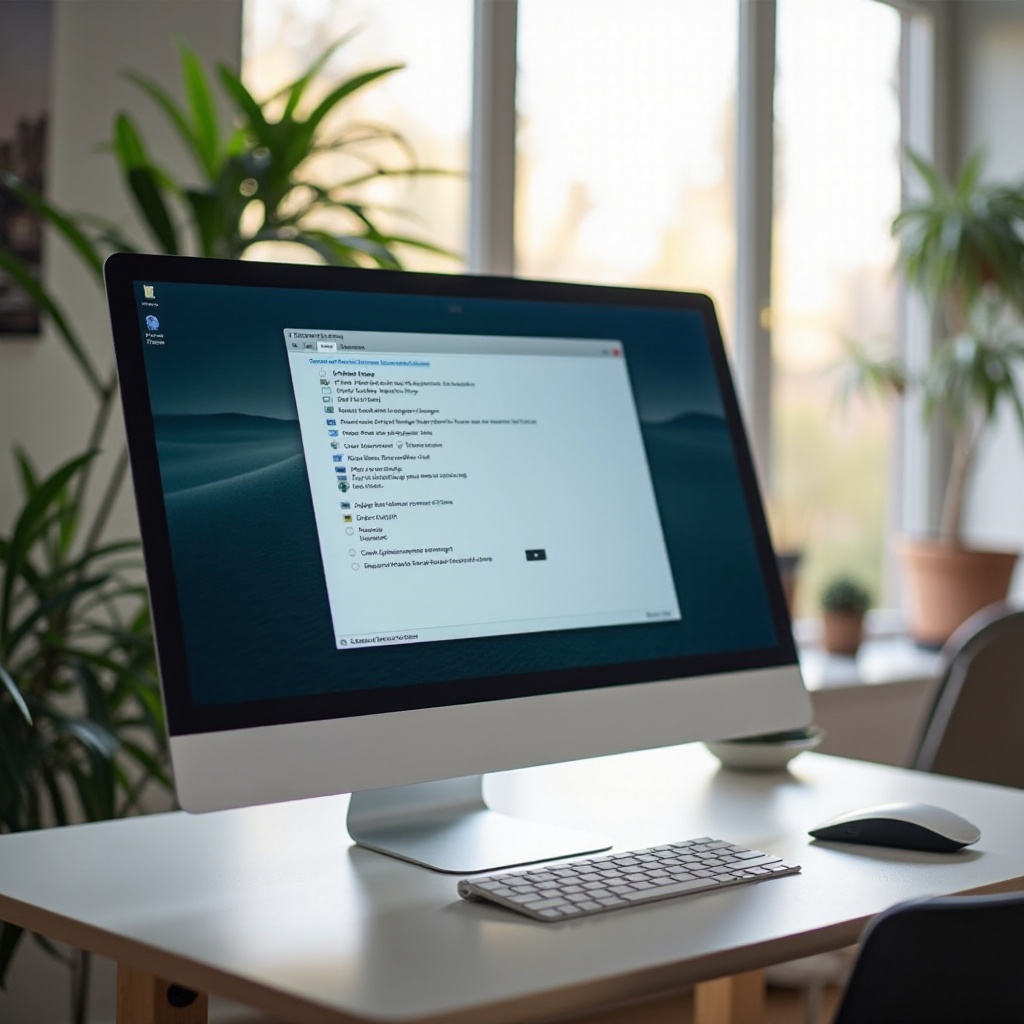
¿Por Qué Tu PC se Apaga Automáticamente?
El apagado automático se produce debido a la configuración de energía del sistema operativo, destinada a conservar la energía y prolongar la vida útil del hardware.
Razones Comunes
Existen varias razones por las que tu PC se apaga automáticamente:
- Configuraciones predeterminadas del SO para ahorrar energía.
- Protección contra el sobrecalentamiento.
- Gestión de recursos cuando el PC está inactivo.
Importancia de Ajustar la Configuración de Energía
Ajustar la configuración puede mejorar tu productividad y permitir que tu PC se mantenga encendida durante los períodos de inactividad necesarios. Es esencial que comprendas cómo manejar estas configuraciones.
La configuración varía entre sistemas operativos, así que sigue estas guías específicas para Windows y macOS.
Desactivar el Apagado Automático en Windows
Desactivar el apagado automático en Windows es un proceso sencillo si sigues estos pasos:
Acceso al Panel de Control
- Abre el Panel de Control desde el menú de inicio.
- Selecciona 'Opciones de energía'.
Cambio del Plan de Energía
- Dentro de 'Opciones de energía', selecciona el plan activo (generalmente 'Equilibrado').
- Haz clic en 'Cambiar la configuración del plan'.
Configuración Avanzada de Energía
- Haz clic en 'Cambiar la configuración avanzada de energía'.
- Expande la sección 'Suspender' y luego 'Suspender después'.
- Cambia el valor a 'Nunca' para las opciones de 'Con batería' y 'Con corriente alterna'.
- Expande la sección 'Apagar disco duro después' y cámbialo a 'Nunca'.
- Guarda los cambios y cierra las ventanas.
Solución de Problemas Comunes en Windows
Si después de estos pasos el problema persiste:1. Comprueba si los ajustes se guardaron correctamente.2. Verifica actualizaciones del sistema operativo que podrían restablecer configuraciones predeterminadas.3. Reinicia tu PC para aplicar correctamente las configuraciones.
Desactivar el apagado automático en Windows mejorará tu experiencia de usuario y evitará interrupciones inesperadas. Continuemos con la configuración en macOS.
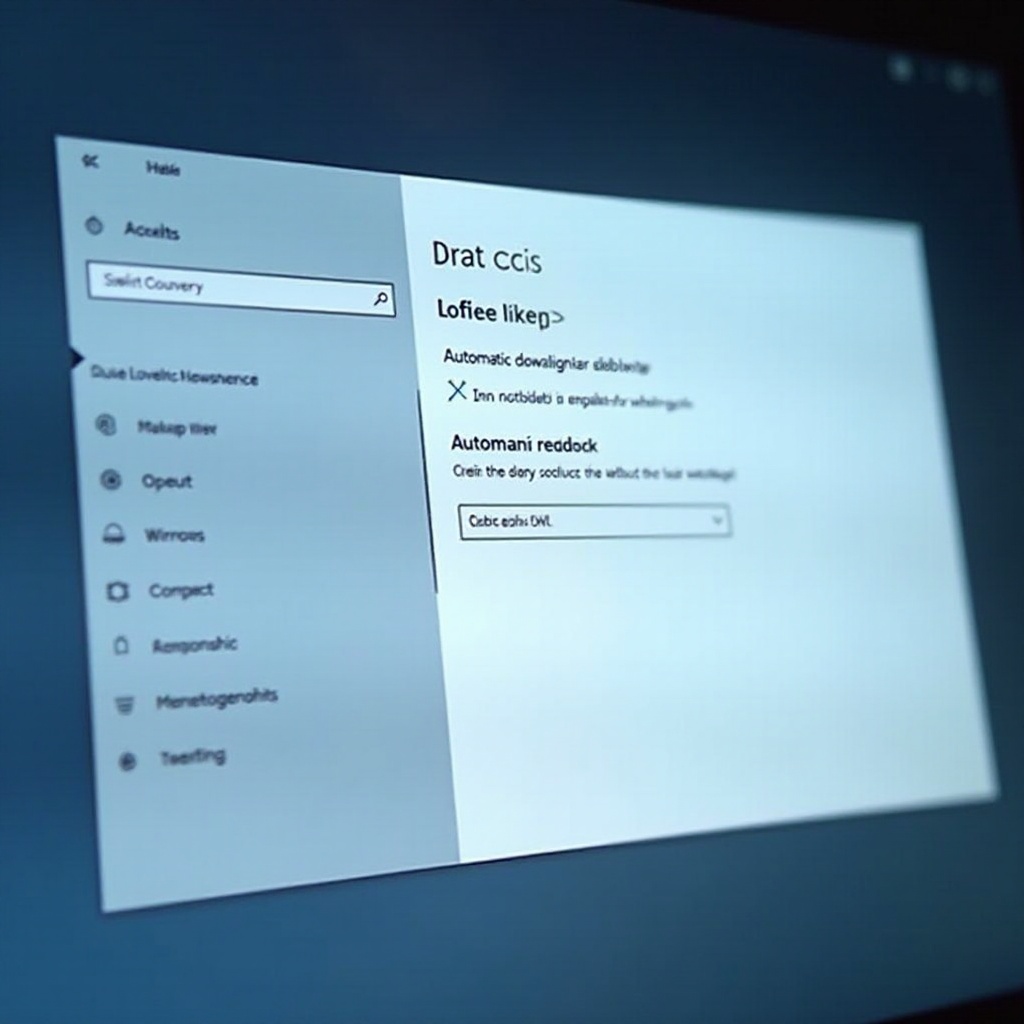
Desactivar el Apagado Automático en macOS
En macOS, la desactivación del apagado automático también es un proceso directo:
Acceso a Preferencias del Sistema
- Haz clic en el logotipo de Apple en la esquina superior izquierda.
- Selecciona 'Preferencias del Sistema'.
Configuración de Ahorro de Energía
- Elige 'Economizador' en la ventana de preferencias.
- Dentro del tab 'Batería', ajusta el tiempo de inactividad a 'Nunca'.
- Haz lo mismo en el tab 'Adaptador de corriente'.
Ajustes Adicionales en macOS
- Recuerda también desactivar cualquier opción de 'Reposo del Sistema'.
- Revisa las configuraciones de pantalla y asegúrate de que no haya configuraciones que puedan sobreescribir tus ajustes de energía.
Solución de Problemas Comunes en macOS
- Asegúrate de hacer clic en el candado para guardar las configuraciones.
- Verifica si existen aplicaciones de terceros que pueden gestionar energía y que puedan necesitar ajustes específicos.
- Reinicia tu computadora para asegurarte de que los cambios se aplican correctamente.
Desactivar el apagado automático en macOS garantizará que tu computadora siga funcionando sin interrupciones y te permita realizar tus tareas sin problemas.
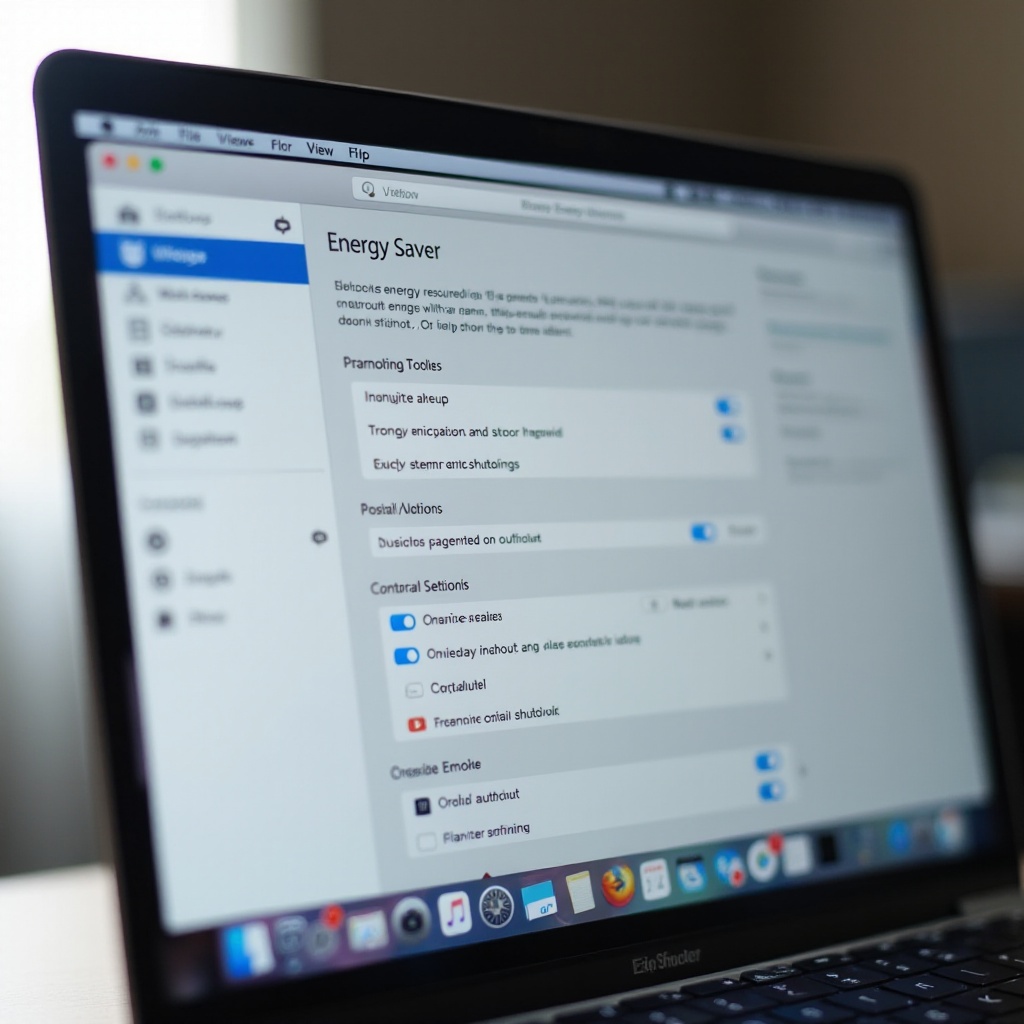
Herramientas y Programas Recomendados
Existen varias herramientas que pueden ayudarte:
Programas de Gestión de Energía
- BatteryCare: Monitorea y optimiza el uso de la batería en Windows.
- Joulemeter: Mide el consumo de energía y sugiere configuraciones óptimas.
Utilidades del Sistema Operativo
- Powercfg en Windows: Herramienta de línea de comandos para diagnosticar configuraciones de energía.
- Caffeine en macOS: Impide que tu computadora entre en reposo.
Utilizar estas herramientas puede ser de gran ayuda para personalizar y optimizar la configuración de energía de tu PC.
Conclusión
Desactivar el apagado automático de tu PC es una tarea sencilla que trae muchos beneficios. Siguiendo los pasos específicos para Windows y macOS podrás evitar interrupciones y mantener tu equipo en funcionamiento cuando más lo necesitas.
Preguntas frecuentes
¿Qué hago si la configuración no se guarda?
Asegúrate de ejecutar tus configuraciones con privilegios administrativos. Revisa también que no haya restricciones por políticas del sistema.
¿Cómo afecta el apagado automático a las actualizaciones?
Algunas actualizaciones requieren reinicios. Desactivar el apagado automático impide actualizaciones programadas; asegúrate de ejecutarlas manualmente.
¿Puedo programar mi PC para que nunca se apague automáticamente?
Sí, siguiendo los pasos mencionados puedes configurar tu PC para que nunca entre en apagado automático, asegurándote de mantener los ajustes adecuados.
